新規作成
この作業はシステム管理者以外のワークフロー権限のユーザーであれば操作可能です。
1.親契約情報一覧画面にて、「新規作成」ボタンをクリックします。
2.親契約企業の基本情報を入力します。
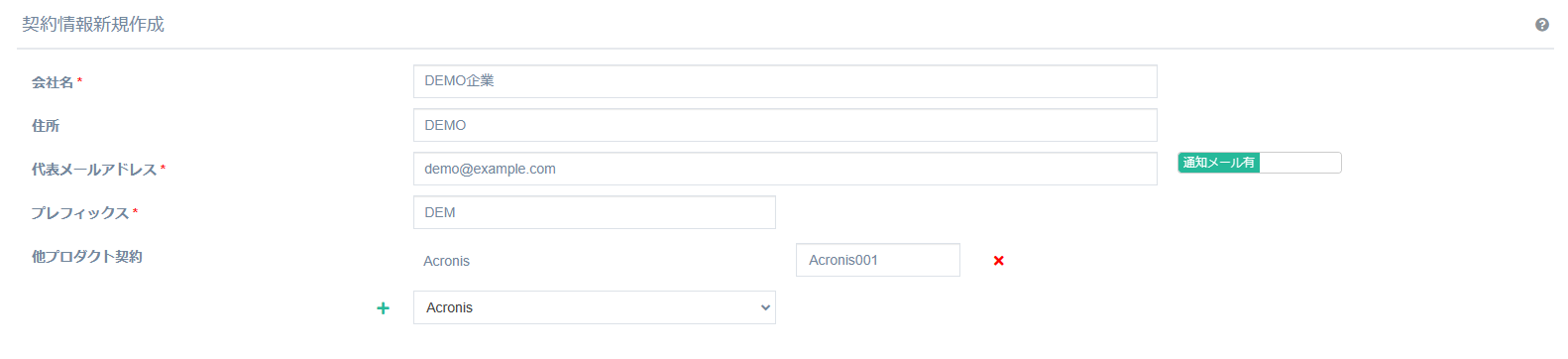
| 会社名 | 親契約会社名を入力します。 |
|---|---|
| 住所 | 親契約会社の住所を入力します。 |
| 代表メールアドレス |
代表者メールアドレスを入力します。
代表メールアドレスは、最終承認時のリソース払出しと同時に送信される通知メール宛先となります。 お客様のメーリングリスト等をお勧めします。 |
| プレフィックス |
環境毎に決められた文字数のプレフィックスを入力します。 プレフィックスは全環境で一意である必要があります。 |
| 他プロダクト契約 |
他プロダクト契約を選択して「+」ボタンを押下することで、他プロダクト契約が追加されます。 登録する他プロダクト契約が複数必要な場合は他プロダクト契約を選択して「+」ボタンを押下してください。 |
3.「Next Generation EASY Cloud」を選択し「+」ボタンをクリックし、リソースプールの必要情報を入力します。
基本的には契約情報作成と同じ要領で作成できます。
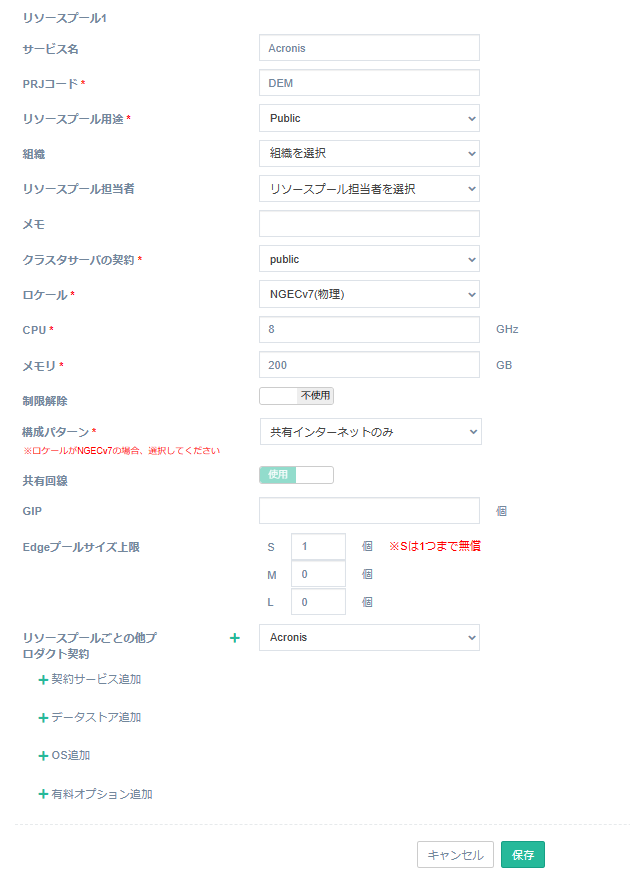
| サービス名 | サービスの名称を表示を入力します。 |
|---|---|
| PRJコード | 作成するリソ-スプールのプロジェクトコードが表示します。 |
| リソースプール用途 | 作成するリソースプールをどのような用途が表示します。 |
| 組織 | リソースプール担当者が所属する組織を選択します。 |
| リソースプール担当者 | リソースプールを担当する人をリストから選択します。 |
| メモ | 作成するリソースプールに関するメモを入力します。 |
| クラスタサーバの契約 |
リソースプールを構築するクラスタを選択します。 Public(共用環境)、Dedicated(専用環境)のどちらか然るべきクラスタを選択してください。 |
| ロケール |
仮想ネットワークを構築するロケールを選択します。 |
| CPU |
リソースプールで利用するCPUを「GHz」で入力します。 親会社がリソースを必要としない場合"0"を入力してください。 |
| メモリ |
リソースプールで利用するメモリを「GB」で入力します。 親会社がリソースを必要としない場合"0"を入力してください。 |
| 制限解除 |
制限(CPU4コア以下)を超えた仮想マシンの作成を許可するかを選択します。 制限解除を行ってもよいかは総合技術部に問い合わせてください。 |
| 共有回線 |
「共有回線」利用の有効、無効を選択します。 |
| GIP |
「共有回線」を利用する場合は「グローバルIPアドレス」の数を入力します。 親会社がリソースを必要としない場合"0"を入力してください。 |
| Edgeアプライアンスタイプ上限 |
「S」、「M」、「L」、「LL」でそれぞれ契約する個数を入力してください。 「S」は最低1つは入力必須です。 |
| リソースプールごとの他プロダクト契約 |
他プロダクト契約を選択して「+」ボタンを押下することで、リソースプールごとの他プロダクト契約が追加されます。 登録する他プロダクト契約が複数必要な場合は他プロダクト契約を選択して「+」ボタンを押下してください。 |
| 契約サービス追加 |
「+」ボタンを押下することで、契約サービスの項目が表示されます。 サービスが複数必要な場合は「+」ボタンを押下して契約サービスを入力してください。 |
| 契約サービス |
契約サービスを選択します。 利用する場合は「サービス」を選択し、「表示名」を入力します。 |
| データストア追加 |
「+」ボタンを押下することで、未構築ディスクタイプの項目が表示されます。 登録するディスクが複数必要な場合は「+」ボタンを押下して未構築ディスクタイプを入力してください。 |
| 未構築ディスクタイプ |
「データストアタイプ」を選択し、「サイズ」を入力します。 親会社がリソースを必要としない場合"0"を入力してください。 |
| OS追加 |
「+」ボタンを押下することで、OSの項目が表示されます。 登録する有償OSが複数必要な場合は「+」ボタンを押下してOSを入力してください。 |
| OS |
「OS」「ディストリビューション」を選択し、「個数」を入力します。 |
| 有償オプション追加 |
「+」ボタンを押下することで、有償オプションの項目が表示されます。 登録する有償オプションが複数必要な場合は「+」ボタンを押下して有償オプションを選択してください。 |
| 有償オプション |
「有償オプション」を選択し、「個数」または「時間」を入力します。 「個数」または「時間」は最大999まで登録可能です。 |
4.内容が正しいことを確認し、「保存」ボタンをクリックします。
親契約情報が作成されます。
複数リソースプールを契約する場合には2と同様に入力を行ってください。
契約情報が作成されましたら契約情報の申請にすすんでください。